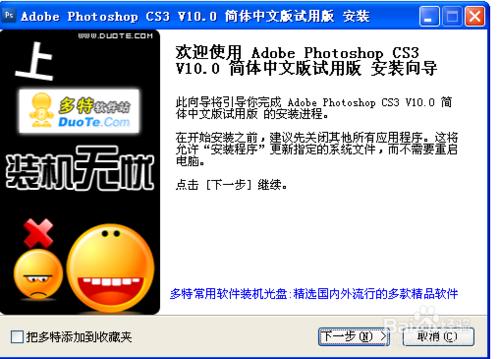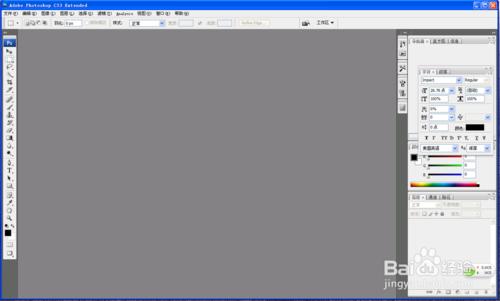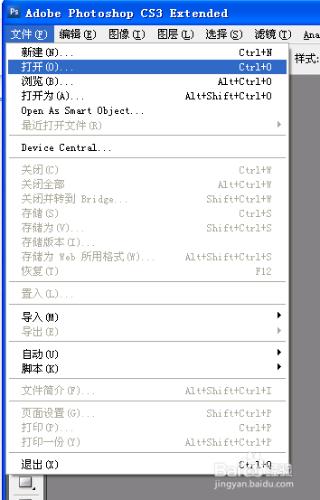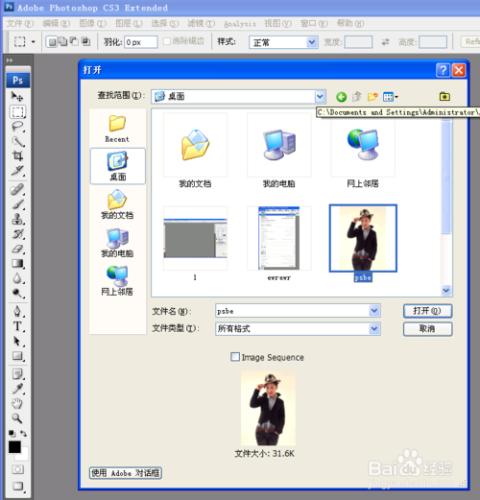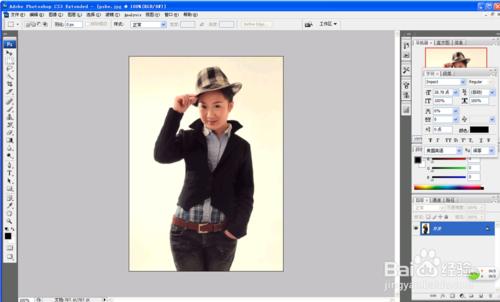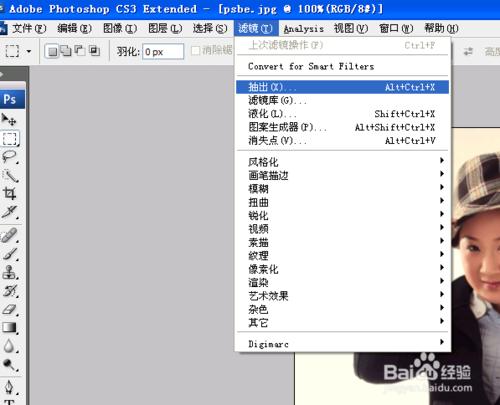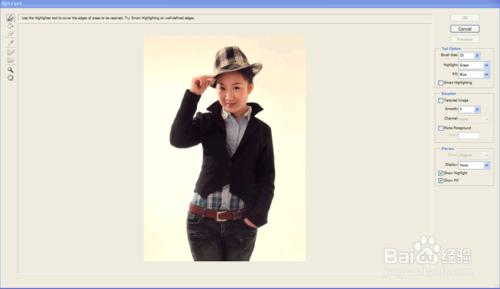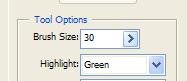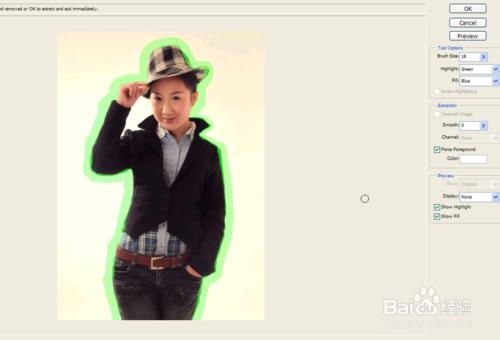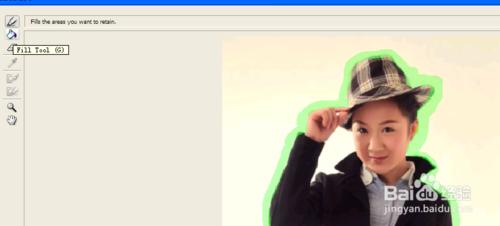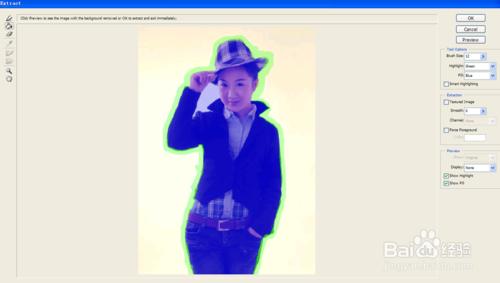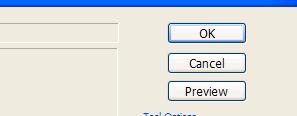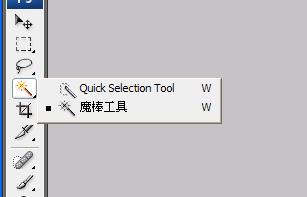PS濾鏡抽出是PS自帶的一個摳圖工具,不需下載安裝此濾鏡,安裝PS後可直接使用。 用PS濾鏡抽出摳圖是相對比較簡單的一種摳圖方法,但這個扣圖的方法只能處理圖片背景比較單一的圖片,如果背景複雜,處理效果不是很理想,下面我給大家講講如何用PS濾鏡抽出摳圖。
工具/原料
電腦 PS軟體 需要摳圖的圖片
方法/步驟
首先要給電腦安裝PS軟體,如果你電腦已安裝可忽略此步奏。可前往;uk=3610434956下載PS並安裝
安裝以後開啟PS
將你需要摳圖的圖片放入PS中,可在PS的右上角點“檔案”,選擇“開啟”,然後在你的電腦裡選中你要修改的圖片,或者直接選中圖片,左擊滑鼠不放,將圖片拖入PS中。
在PS上方找到“濾鏡”,選擇“抽出”,就會進入濾鏡抽出的介面。
在濾鏡抽出介面上調節畫筆的大小,圖片畫素越大畫筆數值就越大。
用畫筆在人物的周圍慢慢的畫,可以讓畫筆往人物裡面去一點點,以免摳完不乾淨。
畫完以後點選濾鏡抽出左上角的填充。然後放在你需要圖片摳出部分填充(滑鼠左擊一下即可)出界面畫完以後點選濾鏡抽出右上角的“OK”。然後就回到PS介面。
摳圖基本上就完成了,下面就是處理一下細節,將沒有摳乾淨的地方用“魔棒工具”選中,然後按鍵盤"Delete"鍵刪除,或者直接用“橡皮擦工具”擦除。
最後將摳出來的圖片拖到你提前備好的背景圖片中,再用橡皮擦將細節處理一下,已達到逼真的效果。
注意事項
本篇內容只針對PS菜鳥,如果你是PS高手可忽略。